Handbrake es el mejor convertidor de video gratuito (ahora en ruso)
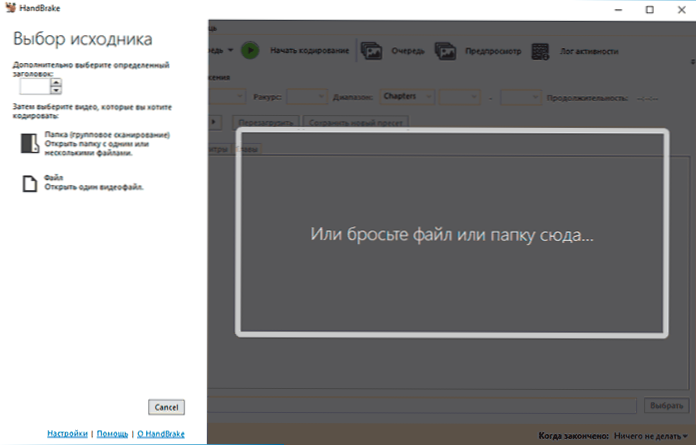
- 4099
- 1223
- Ariadna Arevalo
Si está buscando el mejor video del convertidor de video que sería gratuito, funcional y regularmente cumpliendo su tarea, tal vez el estrago será la elección perfecta. Cuando escribí esta reseña por primera vez hace unos años, Handbrake ya podría llamarse un excelente programa de conversión de video, pero algunos no estaban satisfechos con la falta de lenguaje de interfaz rusa. Ahora está disponible, aunque todavía hay elementos individuales no transmitidos.
En esta reseña sobre el freno de mano de video del convertidor gratuito, un programa para recodificar casi cualquier formato de video, con código abierto, disponible para Windows 10 y versiones anteriores, MacOS o Linux, sobre sus capacidades y uso. En el contexto del tema en cuestión, puede ser interesante: convertidores de video gratuitos en ruso.
Usar estrago de mano y la posibilidad de convertir formatos de video
Después del primer lanzamiento de Handbrake, verá una ventana como en la imagen a continuación, bastante comprensible para no perderse en acciones adicionales: puede agregar un archivo o carpeta separado para convertir, o arrastrar una carpeta o archivo al área en el lado derecho de la ventana.
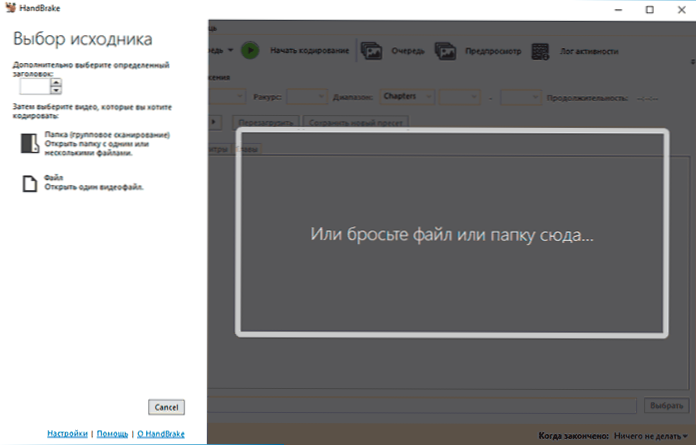
Agregando un archivo de video a casi cualquier formato y con cualquier códec (MKV, H.264 MP4, H.265, mov y muchos otros) puede comenzar a configurar los parámetros de conversión de video.
Independientemente de si agrega uno o más archivos, verá la ventana como en la captura de pantalla a continuación, donde en un momento en el tiempo los parámetros de recodificación están configurados para un archivo. Puede elegir otro de un grupo de archivos en la lista de "título".

Además, puede:
- Establezca los parámetros de formato de salida utilizando las pestañas "Dimensiones" (dimensiones de video y parámetros de escala, si es necesario, "video", "video" (códecs, tasa de bits y parámetros de calidad, frecuencia de personal), "audio" (parámetros de códec, si es necesario, Si es necesario, - si es necesario, eliminar rutas de sonido innecesarias), subtítulos (la posibilidad de importar o eliminar subtítulos), capítulos (división en capítulos para formatos compatibles). La pestaña "Filtros" le permite cambiar el video (reduzca el ruido, realice la de -Internet y más).
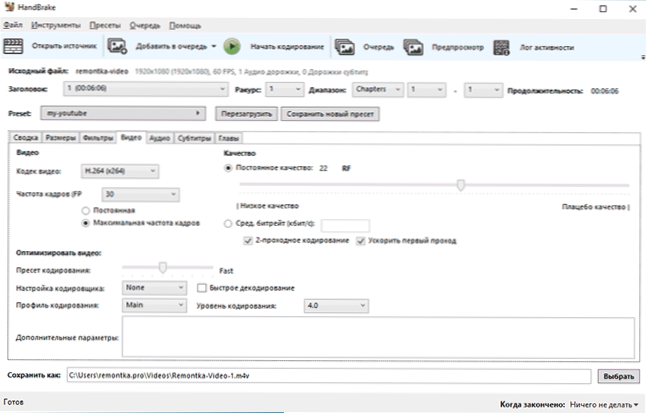
- Después de configurar los parámetros de salida, puede guardarlos como un nuevo preajuste (un conjunto de configuraciones preinstalado), para elegirlo para cada video en el futuro.
- Si no está listo para configurar manualmente los parámetros de codificación de video, puede elegir entre los preajuste de forma lista en el punto correspondiente, por ejemplo, seleccione automáticamente los parámetros para publicar en YouTube, transferir a un dispositivo específico u otros fines.
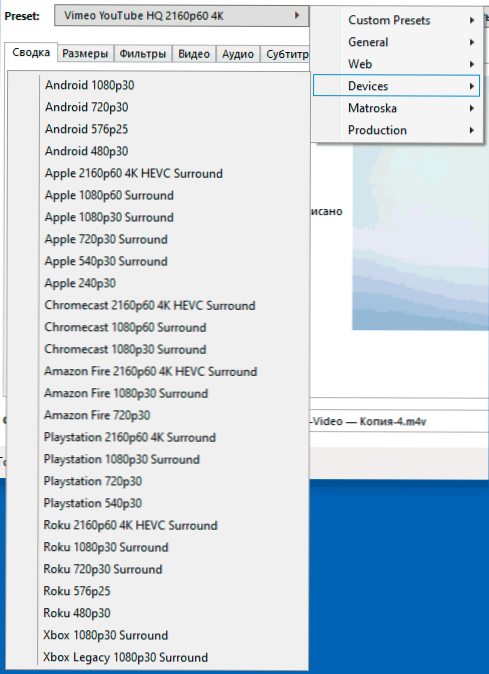
- En el campo "Guardar como", establezca el lugar de guardar archivos y la extensión deseada (por ejemplo, MP4 en lugar de M4V).
- Si necesita convertir varios archivos de video a la vez, en el caso de que necesite establecer los mismos parámetros para todos, puede establecer la configuración de conversión para un archivo y luego haga clic en la flecha en el botón "Agregar a la línea" y seleccione "Agregar todo" (o presione las teclas Alt+A)). Si se necesitan diferentes configuraciones para diferentes archivos, simplemente haga clic en el botón "Agregar a la cola", luego seleccione el siguiente archivo en el campo "ajuste" y configure los parámetros para él.
- Después de establecer todos los parámetros de codificación, queda por hacer clic en "Iniciar la cola" y esperar el final del video que se convierte en el formato deseado.

Ahora algunos matices adicionales del uso de handbrake, lo que puede ser útil:
- La transcodificación de video se puede realizar con la aceleración de hardware de Intel QuickSync, Nvidia Nvenc, AMD VCE. Puede habilitar o deshabilitar (si tiene una tarjeta de video apropiada) en el menú "Herramientas" - "Preferencias" - "Video".

- Si se requiere el MP4 predeterminado para usar la extensión para el MP4 predeterminado .MP4 en su lugar .M4V, esto se puede cambiar en el mismo elemento de menú en la sección "Archivos de fin de semana". Allí también puede establecer plantillas para los nombres de los archivos de salida.
- Si desea utilizar las funciones de ver previo el video en Handbrake, necesita un VLC instalado, sobre dónde descargarlo y qué puede ser útil: VLC es más que el reproductor multimedia.
- Como formatos de video de entrada, podemos usar casi todos los tipos comunes de archivos de video, sin embargo, los contenedores MP4, MKV y Webm con códecs están disponibles para la salida.264 (x264, incluyendo 10 bits), MPEG-4, H.265 (incluyendo 10 y 12 bits), MPEG-2, VP8, VP9 y Thera.
Resumiendo, puedo recomendar el video del convertidor de video de Handbrake que generalmente menciono cuando las reseñas de otros servicios públicos, siempre que necesite un programa excelente y flexible para estos fines. Puede descargar un freno de mano del convertidor de video gratuito para plataformas compatibles del sitio web oficial https: // handbrake.Fr/descargas.PHP: Windows está disponible tanto para el instalador como para la versión portátil, admite Windows 10, 8.1 y Windows 7.
- « El tablero blanco (cursor) parpadea al cargar una computadora o una computadora portátil - razones y qué hacer
- Cómo eliminar completamente los juegos de experiencia en la experiencia de GeForce Nvidia »

